最近Win11系統已經出來有一段時間了,而對於許多小白用戶來說,使用U盤裝系統非常的複雜,那麼有沒有什麼辦法一鍵重裝Win11系統呢?其實操作方法十分的簡單,下面小編就帶大家一起來看看怎麼操作吧!
1、先下載Win11系統映像文件,追蹤小白一鍵重裝系統公眾號,然後在背景回覆windows11(ps:無空格)
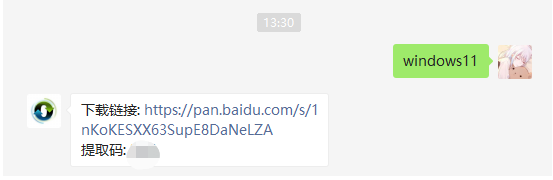
2、下載完成後,找到系統下載位置並載入此檔案。
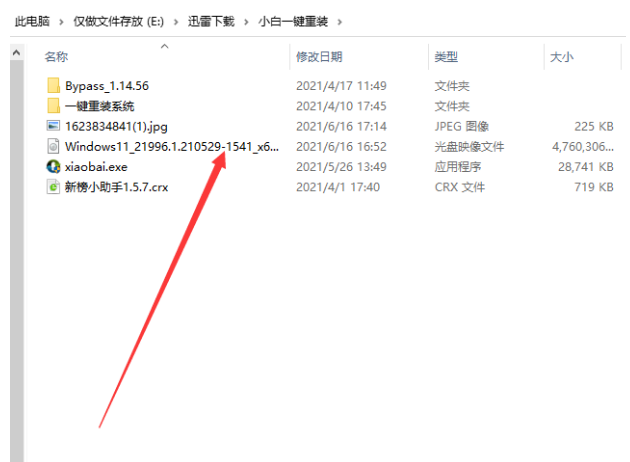
3、負載將開啟並自動進入資料夾,執行Windows系統安裝程式。
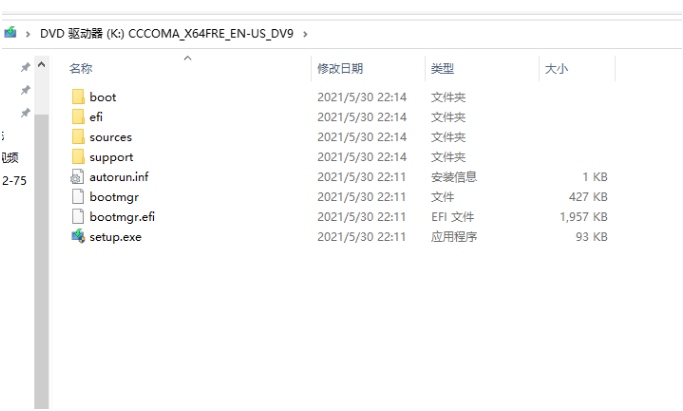
4、等待安裝程式運行,將彈出以下介面,選擇「Windows11 Pro」
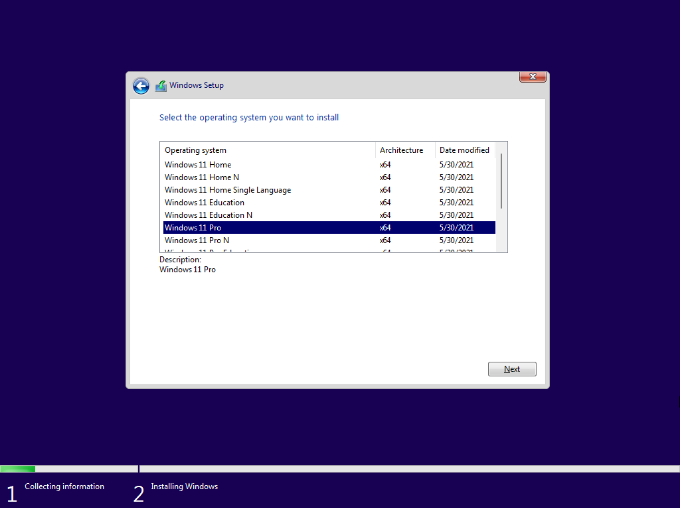
5、根據建立國民和語言的提示,目前支援的國家和語言相對較小,我們可以選擇英語。然後按一下「是」
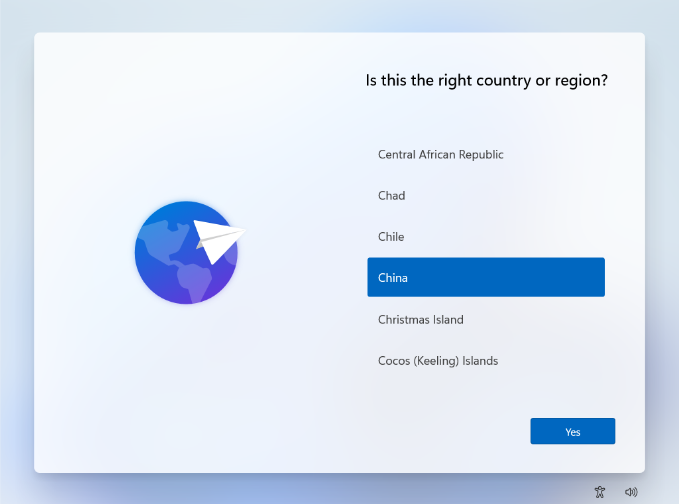
6、然後根據提示設定首選項設置,然後按一下右下角的「下一步」。
7、然後系統將自動進入安裝,不要關閉以重新啟動或其他操作。
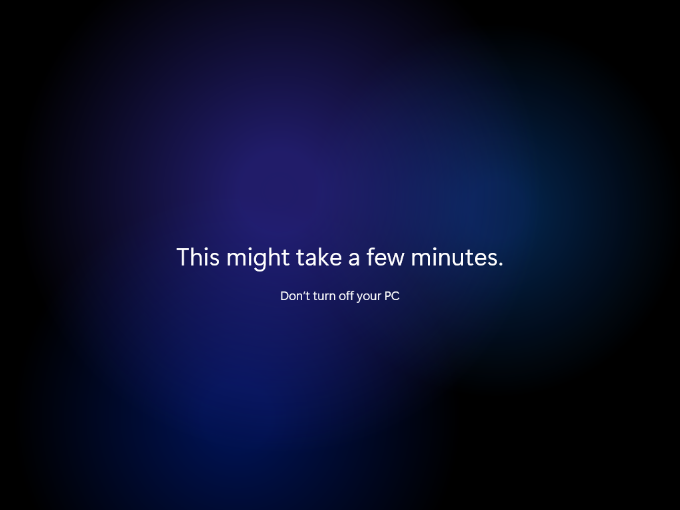
8、自動安裝完成,自動重啟,不用擔心,繼續等待系統進入系統。
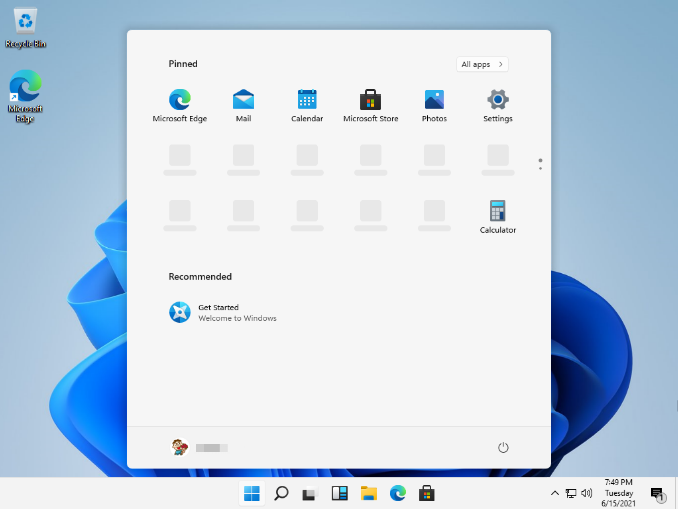
以上就是win11一鍵重裝系統的步驟教學啦,希望能幫助大家。
以上是win11一鍵重裝系統的步驟教學的詳細內容。更多資訊請關注PHP中文網其他相關文章!




